Het geanimeerde bureaubladachtergrondconcept is waarschijnlijk voor het eerst geïntroduceerd met het Windows Vista-besturingssysteem. DreamScene, een van de extra's die zijn uitgebracht voor de Ultimate-editie van Vista, laat gebruikers een videobestand instellen als bureaubladachtergrond. Hoewel Microsoft deze uitstekende functie van Windows 7 heeft laten vallen, zijn er veel tools beschikbaar om de DreamScene-functie in Windows 7 mogelijk te maken.
Microsoft heeft geanimeerde achtergronden voor het startscherm met Windows 8.1 geïntroduceerd, maar het probleem is dat je een van de geanimeerde achtergronden moet kiezen die met Windows 8.1 worden geleverd en dat je geen aangepaste afbeelding als startschermachtergrond kunt instellen.

Hoewel het mogelijk is om Windows 8.1 te configureren om de actieve bureaubladachtergrond te gebruiken als startschermachtergrond, kunt u geen geanimeerde bureaubladachtergrond instellen als startscherm met standaardinstellingen. Met andere woorden, zelfs als u een geanimeerde afbeelding als bureaubladachtergrond instelt en Windows 8.1 configureert om bureaubladachtergrond te gebruiken als startschermachtergrond, zal Windows de geanimeerde achtergrond niet weergeven op het startscherm.
Zou het niet cool zijn als Microsoft gebruikers toestaat om hun eigen geanimeerde achtergrond in te stellen als startschermachtergrond?
Windows 8.1-gebruikers die het startscherm willen aanpassen door een aangepaste geanimeerde achtergrond in te stellen, zijn blij dat het nu mogelijk is om een geanimeerde afbeelding in te stellen als startschermachtergrond met behulp van een hulpprogramma van derden. Dat betekent ook dat je een videobestand als startschermachtergrond kunt instellen door het videobestand in GIF-indeling om te zetten en het vervolgens in te stellen als startschermachtergrond.
Start Screen Customizer is een gratis tool die u niet alleen helpt bij het instellen van uw eigen afbeelding als startschermachtergrond, maar ook voor het mogelijk maken van een geanimeerde afbeelding als startschermachtergrond. Het mooie van deze tool is dat het originele systeembestanden niet bewerkt of vervangt om een eigen afbeelding of geanimeerde afbeelding in te stellen als achtergrond. Dus het is volkomen veilig om deze tool te gebruiken.
Het enige nadeel van deze uitstekende tool is echter dat Start Screen Customizer op de achtergrond moet worden uitgevoerd voor de goede werking van het GIF-bestand. Met andere woorden, het GIF-bestand dat u hebt ingesteld als startschermachtergrond, stopt met functioneren zodra u Start Screen Customizer sluit.
Toepassingen die al geanimeerde achtergronden in GIF-indeling hebben, kunnen de onderstaande instructies volgen om een bewegende achtergrond in te stellen als startschermachtergrond. En als u er geen hebt en aangepaste geanimeerde achtergronden wilt maken of downloaden, zijn er tal van online services en software om bewegende achtergronden te maken.
OPMERKING: als u een video wilt instellen als startschermachtergrond, moet u de video eerst converteren naar GIF-indeling met software zoals LICEcap.
Stap 1: Download Start Screen Customizer en installeer vervolgens hetzelfde op uw Windows 8.1-pc.
Stap 2: Voer na installatie de software uit.
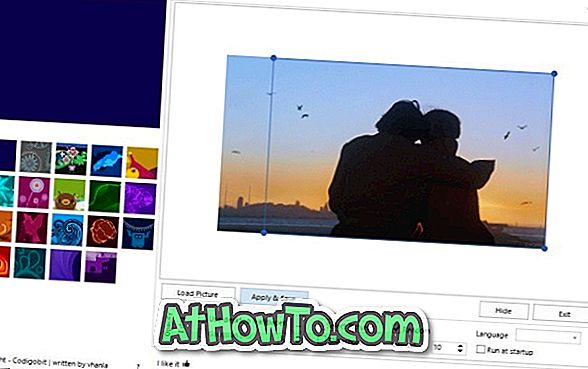
Stap 3: Klik op de knop Afbeelding laden, blader naar de geanimeerde GIF-achtergrond die u als beginschermachtergrond wilt instellen, selecteer het GIF-bestand en klik vervolgens op de knop Openen.
Stap 4: Klik ten slotte op Apply and save button om de geanimeerde achtergrond in te stellen als startschermachtergrond. Schakel over naar de Start-scree door op de Start-knop te klikken of door op de Windows-logotoets op het toetsenbord te drukken om de nieuwe geanimeerde achtergrond te zien. Succes!













